Pretdrudža līdzekļus bērniem izraksta pediatrs. Bet ir situācijas, kas nepieciešama drudža gadījumā, ja bērnam ir nepieciešams nolaidīgi dot sejas. Tad tēvi paši uzņemas reanimāciju un pārtrauc antipirētiskos preparātus. Ko var dot zīdaiņiem? Kā pazemināt temperatūru vecākiem bērniem? Kuras ir visdrošākās sejas?
Vai izmantojat viedtālruni vai Nokia tālruni, vai vēlaties pārslēgties uz Android? Bet, pirmkārt, jūs esat informēts par Android un vēlaties izmēģināt Nokia Windows tālrunis? Tad jums būs nepieciešams padoms par pareizu kontaktu pārsūtīšanu. Kuriem maz ir radīti instrumenti, kas tiek pārbaudīti līdzvērtīgai locīšanai. Kā pārsūtīt kontaktus no Nokia uz Android? Mēs jums pastāstīsim par pārvietošanas metožu šprotēm.
Kā mēs pārsūtām savus kontaktus?
- Par drūmo dievkalpojumu palīdzību;
- Lai saņemtu palīdzību Nokia PC Suite;
- Par universālās programmas MOBILedit palīdzību;
- Lai saņemtu palīdzību saistībā ar citām programmām un pakalpojumiem.
Mēs iesakām rūpīgi izlasīt šo materiālu un izvēlēties sev vispiemērotāko variantu.
Pārsūtīšana caur hmarni pakalpojumiem
Lai pārsūtītu kontaktus no Nokia uz Android, mums ir nepieciešams ieraksts programmā Outlook - kontaktu sinhronizācija pašā Nokia viedtālruņos notiek caur jauno, jo tas darbojas zem Windows Phone. Mēs ejam uz Outlook vietni, un mēs šeit zinām vienumu "Cilvēki". Mēs atlasām vienumu "Keruvannya - Export for Outlook.com un citiem pakalpojumiem", mēs atlasām failu no kontaktpersonām ar *.csv paplašinājumiem.
Tagad mums ir jāimportē fails citā drūmā pakalpojumā - Google kontaktpersonas. Mēs ejam uz pakalpojuma vietni, atlasiet vienumu "Vairāk - Importēt", mums ir jāpārbauda fails un jāpārbauda importēšana. Tiklīdz kontakti parādīsies drūmā servisā, tiks notīrīta automātiskā sinhronizācija ar viedtālruni– visi ieraksti tiek glīti pārsūtīti uz viedtālruni (neaizmirstiet ieslēgt sinhronizāciju). Varat arī importēt failu, lai saņemtu palīdzību no paša viedtālruņa iekšējām funkcijām.
Lai veiktu apgriezto procedūru, ir nepieciešams eksportēt kontaktpersonas no Google kontaktpersonām un importēt failu no Outlook. Varat to padarīt vēl vienkāršāku, pievienojot fiziskais rekords google y Nokia viedtālrunis– kontakti tur parādās bez zayvih ruhіv tіla.
Pārnešana, izmantojot PC Suite
Lai pārsūtītu kontaktus no Nokia uz Android, varam izmantot universālo programmu Nokia PC Suite. Vaughn ļauj praktizēt gan ar veciem tālruņiem, gan ar jauniem viedtālruņiem. Sāciet un instalējiet programmu, pievienojiet klausuli " Nokia komplekts»un notiekošā kontaktu sinhronizācija - visiem ierakstiem ir jāparādās pašā programmā. Tālāk dodieties uz izvēlni "Fails - Eksportēt kontaktus" un saglabājiet failu no vēlamās vietas. Tagad mēs vairs nevaram importēt jogu no sava viedtālruņa.
Importējiet failu ar kontaktpersonām Rush, lai saņemtu palīdzību pamata iespējas Android viedtālrunis vai tumšā pakalpojuma Google kontaktpersonas.
Kā pārsūtīt kontaktus no Android uz Nokia? Kam ir nepieciešams eksportēt failu viedtālruņa papildu pamatfunkcijām vai izmantojot Google kontaktpersonas. Krājumu fails tiek importēts, izmantojot Nokia PC Suite, tas tiek sinhronizēts un pārbaudīts, tiklīdz pārsūtītie kontakti tiek paziņoti jūsu jaunā viedtālruņa tālruņu katalogā.
Pārnešana, izmantojot MOBILedit
Pārsūtiet kontaktus no Nokia uz Android palīdzību universāla programma MOBILrediģēt. Vaughn ļauj sinhronizēt datus starp be-yakimi Mobilie tālruņi, ieskaitot vecos un jaunos. Pamatprogrammai ir stabils draiveru komplekts savienojuma izveidei ar jebkuriem tālruņiem. Lai pārtrauktu pārsūtīšanu, ir nepieciešams savienot savu Nokia viedtālruni ar datoru un palaist programmu - šim savienojumam nav draiveru.
Dalі zberіgaєmo kontakti no tālruņu kataloga datora atmiņā un vimikaєmos. Ir pienācis laiks izveidot savienojumu ar Android viedtālruni - pievienojiet to datoram, pārbaudiet instalētos draiverus, pēc tam ir iespējams importēt kontaktus. Lai pārsūtītu kontaktus no Android uz Nokia, darbība tiek veikta apgrieztā secībā.
Galvenās nedolіkom Mobiledit programmas ir tās, kuras netiks apmaksātas - par її vikoristannya jums ir jāmaksā. Ale її tā varty funkcionalitāte, ka iespējams strādāt ar dažādiem telefoniem un var sinhronizēt jebkura veida datus.
Kontaktu pārsūtīšana citos veidos
Kā mēs varam pārsūtīt kontaktus no Nokia uz Android atpakaļ? Šim nolūkam ir pieejamas trešo pušu programmas, kas ļauj pārsūtīt kontaktu datus starp viedtālruņiem vai izmantojot mākoņpakalpojumus. Varat arī nosūtīt kontaktinformāciju pa e-pasts, izmantojot SMS vai Bluetooth. Ja nepieciešams, tas būs jāievieto citā viedtālrunī un jāpievieno tālruņu katalogam. Bet izmantot neglītus sinhronizācijas pakalpojumus ir ērtāk un vienkāršāk - tas ir ieteicams!
Statistikas vietā
Vai esat kādreiz domājis par pāreju uz Android? Nabrid savu veco Nokia vai vienkārši vairs nevelc? Tāpat kā Android ierīcēs, jūs varat pārsūtīt jebkuru informāciju no viena pielikuma uz citu neatkarīgi no tā, cik grūti tas ir. Kā likums, vairāk koristuvachs prasīs kontaktu pārsūtīšanu uz to svarīga informācija! Ale, navit, neatkarīgi no vecā telefona, var pārsūtīt vairāk iespēju!
Apskatīsim šādus veidus, kā pārsūtīt kontaktus no Nokia uz Android:
- Izmantojot Nokia PC Suite;
- Par palīdzību MOBILedit programmā;
- Bluetooth;
- Izsaucot SIM kartes rīkus;
- Par SD kartes palīdzību;
- Instalējot Symbian.
Izmantojot Nokia PC Suite
Kontaktu datu pārsūtīšanu gan no veciem, gan jauniem tālruņu modeļiem var veikt, izmantojot programmu PC Nokia Suite, jo tā tiek paplašināta bez maksas. Interfeiss ir krievu mans, tāpēc jums nav problēmu ar jūsu robotu.
Un tā, diy secība ir šāda:
- Pieprasiet un instalējiet programmu savā datorā. Atklājiet її.
- Plkst palīdzi usb- kabelis Nokia savienošanai ar datoru. Ja sistēma pieprasa apstiprinājumu par izvēlēto režīmu, ievadiet PC Suite.
- Tiklīdz tālrunis ir atrasts (jūs varat pārbaudīt paplātē), dodieties uz programmas cilni "Kontakti" un noklikšķiniet uz ikonas "Kontaktu sinhronizācija". Viss kopēšanas process var būt buti yak mittevim, un aizņemt no 1 līdz 5 hvilin.
- Visi numuri ir sinhronizēti. Tagad nepieciešams tos eksportēt. Kam redzēt skaitļus (CTRL + A), pēc tam noklikšķiniet uz izvēlnes vienuma "Fails" - "Eksportēt kontaktus", ievadiet mapi, kurā vēlaties saglabāt failu no datiem.
- Bet tomēr ne visi. Jums ir jāapvieno visi kontakti vienā failā, lai mēs varētu to importēt. Kam izveidot nākamajā direktorijā teksta fails Kuram būs txt paplašinājums un atvērtā joga. Kādam citam ierakstiet šādas rakstzīmes: copy /B *.* contacts.vcf .
- Vai esat gatavs? Saglabājiet failu un mainiet tā formātu no txt uz bat un palaidiet. Sistēma automātiski izveidos failu contacts.vcf, kurā tiks saglabāti visi jūsu kontaktpersonu dati.
- Tagad dodieties uz savu Gmail pastu un iepazīstieties ar cilni "Kontakti". Vіdkrivaєte її i pravoruchy shukayte cilne "Vairāk" "Importēt". Spiediet.
- Norādiet ceļu uz mūsu izveidoto failu, priekšā norādot, ka mēs meklējam failu ar paplašinājumu cvs. Ja tikai paziņosit man un apstiprināsit, visas kontaktpersonas tiks jauninātas uz Gmail.
- Tagad piesakieties savā Android ar publisku ierakstu, pēc kura sistēma automātiski sinhronizējas ar Gmail un kopē visus kontaktu datus uz jūsu tālruni! Gatavs.
Izmantojot MOBILedit
 Ir vēl viena programma, kas tiks atjaunināta līdz šai dienai, un tā atbalsta gan vecā Symbian, gan Android darbību. Prece ir apmaksāta, bet internetā tam ir ļoti daudz atslēgu. Interfeisu var pārslēgt uz krievu, Ale un angļu valodu, viss ir skaidrs.
Ir vēl viena programma, kas tiks atjaunināta līdz šai dienai, un tā atbalsta gan vecā Symbian, gan Android darbību. Prece ir apmaksāta, bet internetā tam ir ļoti daudz atslēgu. Interfeisu var pārslēgt uz krievu, Ale un angļu valodu, viss ir skaidrs.
- Lejupielādējiet programmu savā datorā no oficiālās vietnes, ziniet tās atslēgu, aktivizējiet to un pievienojiet savu Nokia tālruni.
- Galvenajā izvēlnē atlasiet vienumu "Tālrunis". Līdzstrādnieki "Savienojuma veids" Norādiet USB kabeli. Varat arī, izmantojot Bluetooth, ja vien datorā ir modulis.
- Tālāk sarakstā atlasiet savu tālruņa numuru, kas parādīsies pēc parādīšanās, noklikšķiniet uz depozīta "Tālruņu katalogs" izvēlieties "Eksportēt" un saglabājiet datus.
- Tagad savienojiet tālruni ar Android, kurā jums ir nepieciešams kopēt kontaktpersonas datus, un nākamajā dienā atlasiet cilni “Importēt”, norādiet ceļu uz failu un saglabājiet.
 Lielākajā daļā Nokia ierīču ir Bluetooth modulis, ar kura palīdzību varat pārsūtīt kontaktus uz Android. Vienkārši uzmanieties, ka pārsūtīšana visbiežāk ir iespējama, izmantojot vienu kontaktu, jo lielā datu masīva dēļ var vainot grūtības.
Lielākajā daļā Nokia ierīču ir Bluetooth modulis, ar kura palīdzību varat pārsūtīt kontaktus uz Android. Vienkārši uzmanieties, ka pārsūtīšana visbiežāk ir iespējama, izmantojot vienu kontaktu, jo lielā datu masīva dēļ var vainot grūtības.
- Aktivizējiet, lai nosūtītu bezšautriņu zvans uz abām saimniecības ēkām.
- Atveriet savu Nokia filiālē “Kontakti” un atlasiet numuru, kas jānosūta. Respekt! Dažos modeļos ir iespējams pārsūtīt visus numurus uz otro, bet arī uz vīnogulājiem. Kā šādu iespēju izvēlieties visu nekavējoties.
- Pēc tam nospiediet cilni "Funkcijas" un atlasiet "Iesniegt". Sarakstā atlasiet Bluetooth.
- Atrodiet pielikumus operētājsistēmā Android un apstipriniet pārsūtīšanu. Parasti viedtālrunis, kura pamatā ir Android, automātiski pieņems kontaktinformāciju un pievienos jūsu tālruņu katalogam.
Caur SIM
 SIM kartēs varat arī saglabāt un pārsūtīt kontaktus. Ja jums ir ne vairāk kā 250 ierakstu, varat tos saglabāt SIM kartē un pēc tam kopēt uz jauns telefons un nokopējiet visu informāciju tur.
SIM kartēs varat arī saglabāt un pārsūtīt kontaktus. Ja jums ir ne vairāk kā 250 ierakstu, varat tos saglabāt SIM kartē un pēc tam kopēt uz jauns telefons un nokopējiet visu informāciju tur.
- Dodieties uz savu Nokia sadaļā "Kontakti" un atlasiet visus numurus, kas jums jāpārsūta.
- Pēc tam izvēlnē atlasiet vienumu "Pārvietot uz SIM karti" un apstipriniet darbību.
- Tagad iegūstiet SIM karti un ievietojiet to savā Android tālrunī.
- Atveriet viedtālruni sadaļā "Kontakti", atlasiet visus SIM ierakstus, izvēlnē atlasiet vienumu "Eksportēt" vai "Pārvietot uz tālruni", pēc tam kopējiet informāciju savā tālrunī.
 Lielākajai daļai Nokia modeļu var būt instalēta rezerves sistēma. Un pat ja tālrunī ir SD karte, tad problēmu nav.
Lielākajai daļai Nokia modeļu var būt instalēta rezerves sistēma. Un pat ja tālrunī ir SD karte, tad problēmu nav.
- Savā Nokia ierīcē atveriet vienumu “Parameters” un uzziniet tur « Dublējums» . Spied tur.
- Pēc tam noklikšķiniet uz cilnes “Izveidot kopiju” un pēc tam dodieties uz cilni “Kontakti”. Apstipriniet darbību, kā rezultātā jūsu kartē tiks saglabāts fails ar kontaktiem dat formātā.
- Savienojiet šo ierīci ar datoru, pārlūkprogrammā dodieties uz SD karti un atrodiet direktorijā ar nosaukumu dublējuma fails ar dat formātu.
- Pārlūkprogrammā piesakieties savā nosūtīt Gmail, dodieties uz cilni "Kontakti" un atlasiet tur vienumu "Vairāk", pēc tam noklikšķiniet uz "Importēt".
- Norādiet ceļu uz mūsu saglabāto datu failu un apstipriniet darbību. Tagad jums tikai jāpiesakās ar publisko ierakstu savā Android ierīcē, un pēc tam sistēma automātiski pievienos šo jauno ierakstu jūsu tālrunim.
Kopēt uz Symbian 9.x
 Kas ir instalēts jūsu Nokia operētājsistēma Symbian 9.x versija var sinhronizēt kontaktus tieši no tālruņa. Kam jums nepieciešama piekļuve internetam.
Kas ir instalēts jūsu Nokia operētājsistēma Symbian 9.x versija var sinhronizēt kontaktus tieši no tālruņa. Kam jums nepieciešama piekļuve internetam.
Mēs ejam uz mūsu ierīces “Nalashtuvannya” un atlasām vienumu "Sinhronizācija".
Izveidots jauns profils s be-kā es to nosaukšu zberigaemo. Tieši tur no saraksta tiek atlasīta programma “Kontakti”. Dali laukā ar nosaukumu "Bāze" norādiet vārdu - Kontakti. Obov'yazkovo vmikaєmo tsey ieraksts sinhronizācijai.
Tagad nalashtuvannyah ir rakstīti šādi dati:
- Servera versija: 1.2;
- Identifikators: Google;
- Piekļuves punkts - var izvēlēties atkarībā no operatora veida;
- Serveris: - https://m.google.com/syncml;
- Osta - 443;
- Ievadiet savu pieteikumvārdu un paroli savā pastā.
Tagad tas parādās izveidoto profilu sarakstā, atlasiet ietaupījumus un sinhronizējiet. Sistēma automātiski sinhronizēs ar jūsu pastu un saglabās jūsu kontaktpersonas datus. Jums būs tikai jāpiesakās ar to pašu attēlu operētājsistēmā Android un jāsinhronizē informācija, kas jau atrodas jaunajā tālrunī.
Višnovoka
Viss kontaktu pārsūtīšanas process no Nokia uz Android sākas, pirms vienkārši izveidojat kopiju cv formātā un importējat to savā Gmail kontā. Ja esat izveidojis līdzīgus dublējumus iepriekš, varat tos vienkārši norādīt pēdējā ziņojumā, nesaistot tos.
Kontaktu pārsūtīšana uz jaunu tālruni, ja, saņemot jaunu tālruņa modeli, jāmaina turbo. Tiem, kuri pašreizējos telefonus lieto jau ilgāku laiku, problēmu praktiski nav. Ale yakscho vie uzvarošs vecs modelis spiedpogu telefons Ja vēlaties iegūt Android viedtālruni, kontaktu pārsūtīšana var radīt zināmas grūtības. Mums ir informācija par to, kā pārsūtīt kontaktus no Nokia uz Android tālruni.
Zagalom nodod kontaktus Nokia tālrunis Android viedtālrunī tas izskatās šādi:
- Nokia Suite instalēšana datorā;
- Nokia tālruņa savienošana ar datoru;
- Kontaktu sinhronizācija ar Nokia Suite tālruņiem;
- Eksportēt kontaktus no Nokia Suite;
- Otrimanih kontaktu apstrāde;
- Eksporta kontaktu ievadīšana tiešsaistes pakalpojums Google kontakti;
Šīs ir galvenās darbības, kas jāveic, lai pārsūtītu kontaktpersonas. Tūlīt mēs varam aplūkot ādu no šiem īsajiem ziņojumiem.
Krok Nr. 1. Instalēta Nokia Suite. Uzziniet internetā pārējā versija Nokia Suite, instalējiet to savā datorā. Uzstādīšana nav vainojama ikdienas grūtībās. Instalētājs maє pіdtrimku rosіyskoї їmovi і nav vіmagaє vіd koristuvach zhodnyh īpaši salokāms dіy.
Krok Nr. 2. Nokia tālruņa savienošana ar datoru. Datorā palaidiet programmu Nokia Suite un savienojiet tālruni ar datoru, lai saņemtu palīdzību USB kabelis. Pēc tālruņa savienojuma Nokia programmatūra Suite var pastāstīt par tiem, ka tālrunis ir atrasts. Ja neko neredzat, tālrunis strādā uzglabāšanas režīmā un ar Nokia Suite nepieciešams to pārslēgt uz robotu režīmu, to var iedarbināt arī fiksētajā tālrunī.
Nodarbība Nr. 3. Kontaktu sinhronizācija tālrunī un Nokia Suite. Pēc tam ir jāsinhronizē kontakti starp tālruni un programmu Nokia Suite. Kuram kontam ir jāiet uz sadaļu “Kontakti”.
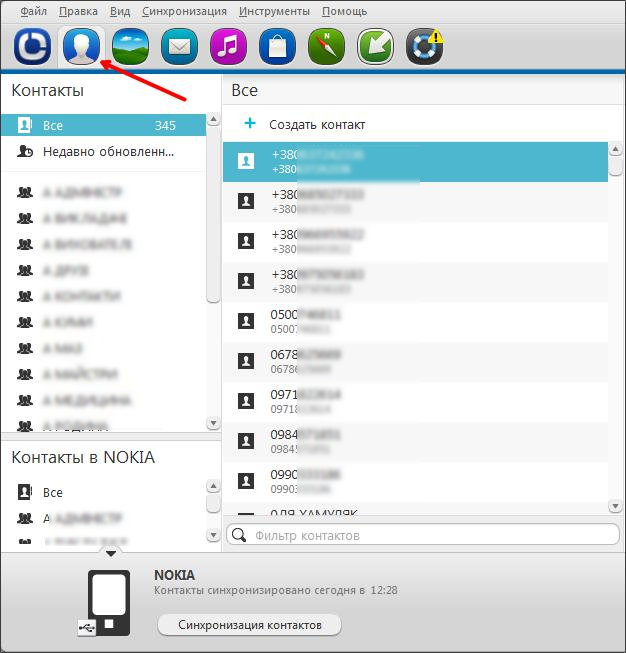
Pēc tam ir jānospiež poga "Kontaktu sinhronizācija". Šī poga atrodas programmas loga apakšā.
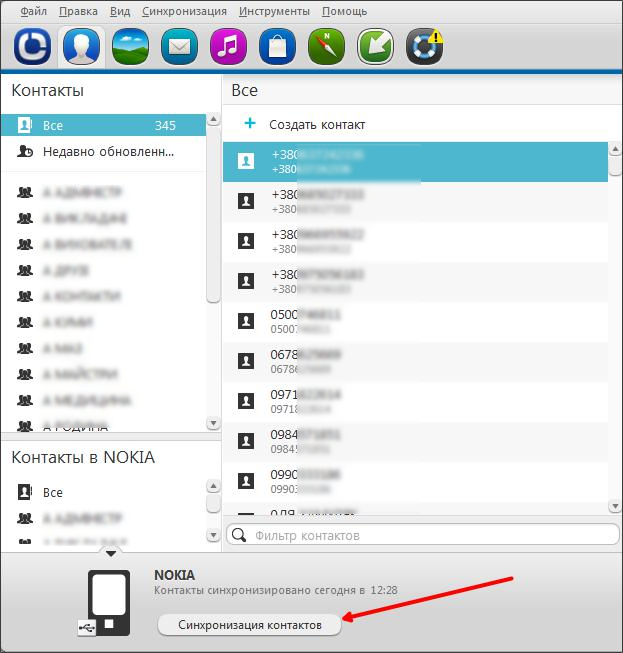
Kontaktu sinhronizācija var ilgt līdz vienai stundai. Kad sinhronizācija ir pabeigta, varat sākt nākamo plaisu.
Lieta Nr. 4. Eksportējiet kontaktus no Nokia Suite. Pēc tam jums ir jāeksportē kontakti no Nokia Suite. Par kuriem jūs varat redzēt visus kontaktus (varat arī izmantot papildu taustiņu kombināciju CTRL-A) un atvērt izvēlni "Fails - Eksportēt kontaktus".

Ja vēlaties, lai Nokia Suite prasītu mapi, kurā saglabāt kontaktus. Vislabāk ir izveidot īpašu kontaktpersonu mapi un saglabāt ādas kontaktpersonas kā failu.
Kroks Nr.5. Otrimanih kontaktu apstrāde. Pēc kontaktu eksportēšanas mēs paņēmām virkni failu no VCF paplašinājumiem. Tomēr pakalpojums Google kontaktpersonas ļauj tvert VCF failus tikai pa vienam. Protams, ir grūti uzņemt simtiem VCF failu. Tas ir jāapvieno vienā VCF failā. Tse var zrobiti pēc palīdzības komandrindašī aizskarošā komanda:
kopēt /B *.* kontakti.vcf.
Kam mēs izveidojam mapi ar VCF failiem, BAT fails tiek ierakstīts jaunai komandai kopēt /B *.* kontakti.vcf . Ja nevarat izveidot BAT failus, varat . Ja jums tas ir nepieciešams, jums tas būs vienkārši jāizsaiņo no ZIP arhīva un jāievieto mapē ar kontaktpersonām.
Vēlāk, pēc tam, kad ievietojām BAT failu ar nepieciešamo komandu mapē ar kontaktiem, mēs vienkārši palaižam jogu. Pēc BAT faila (precīzāk, komandas, kā tas ir rakstīts jaunajā), mapē ar kontaktiem parādīsies fails contacts.vcf. Fails contacts.vcf noņems visas kontaktpersonas no jūsu tālruņa. Citiem vārdiem sakot, fails contacts.vcf ietver visus citus VCF failus šajā mapē.
Lieta Nr. 6. Kontaktu eksportēšanas uz pakalpojumu Google kontaktpersonas nozīme. Tagad mēs varam izvēlēties eksportēt savus kontaktus uz pakalpojumu Google kontaktpersonas. Šim nolūkam mēs nosūtām Google pastu uz šo kontu, ko mēs tweetēsim Android viedtālruņos, un pārejam uz kontaktu pakalpojumu.
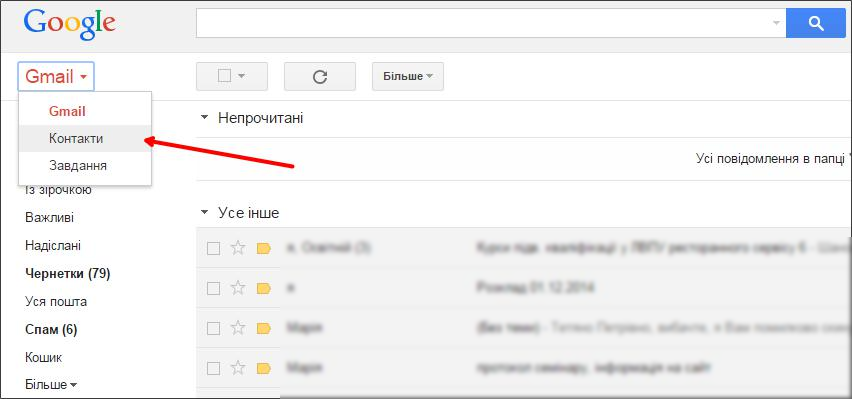
Kad esam nokļuvuši pakalpojumā Kontakti, mums ir jāatver izvēlne un jāizvēlas vienums “Importēt”.
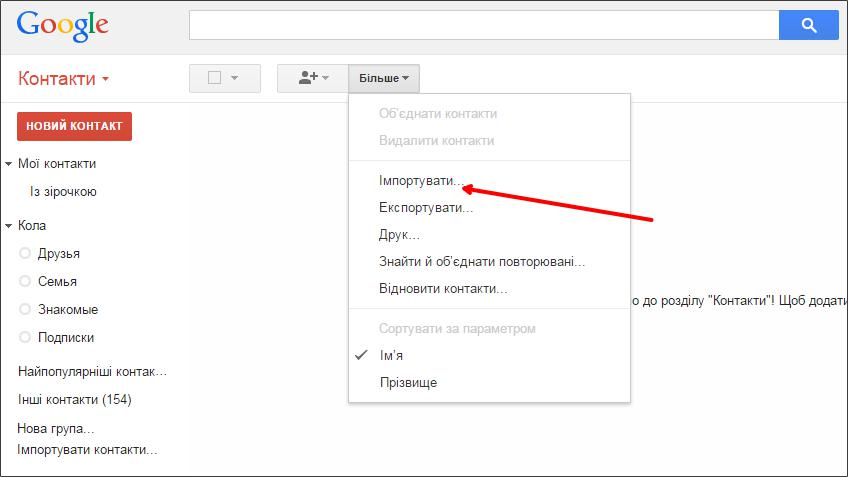
Nākamajā reizē, kad parādīsies logs "Importēt kontaktus". Šeit ir nepieciešams nospiest pogu "Atlasīt failu" un atlasīt failu, kuru esam izveidojuši, lai palīdzētu BAT failam.

Viss, kam beidzas kontaktu pārsūtīšana no Nokia uz viedtālruni. Ja jūsu Android viedtālrunis saistās ar jebkuru Google publisku ierakstu, tas saistīs kontaktpersonas no Google pakalpojums kontaktpersonas. Yakscho vie joprojām nav piesiets Dānijas konts tad jāstrādā. Kurai no tām atveriet Android instalāciju un dodieties uz Cloud Records.
Pērkot jaunu telefonu, ādas cilvēki ir nemierīgi par tiem, kā pārsūtīt kontaktus no tālruņu kataloga. Par kluso, kurš jau sen ir koristuvachems modernās tehnoloģijas Jums, iespējams, nav šādas problēmas. Ja vēlaties nomainīt savu Nokia uz jauno Android un nezināt, kā saglabāt visus savus kontaktus, tad šis raksts ir paredzēts jums. Ir daži precīzi veidi, kā mēs jums pateiksim šodien.
Kā pārsūtīt kontaktus no Nokia uz Android, izmantojot "hmari"
Lai veiktu šo darbību, programmā Outlook ir jāizveido sejas ieraksts. Izmantojot šo palīdzību, varat sinhronizēt savus kontaktus operētājsistēmā Nokia, kā tos pazīst operētājsistēmā Windows Phone. Piesakoties programmā Outlook, atlasiet "Personas", pēc tam atlasiet "Pārvaldība — Outlook.com un citu pakalpojumu eksportēšana", atlasiet failu no kontaktpersonām ar *.csv paplašinājumiem.
Ar nosaukumu Google kontaktpersonas tika zaudēts tikai uzdevums importēt kontaktpersonas uz citu vietu. Mēs ejam uz šo pakalpojumu un nospiežam “Sche Import”, iebraucam faila paplašinājumā un pārbaudām pašu importu. Tiklīdz visas jūsu kontaktpersonas būs uzskaitītas mākonī, automātiski sāksies sinhronizācija ar viedtālruni un visi numuri tiks nosūtīti tieši uz jūsu jauno tālruni.
Kā pārsūtīt kontaktus no Nokia uz Android, izmantojot MOBILedit
Ar šādiem saliekamiem uzdevumiem jums palīdzēs programma MOBILedit. Uzvarēja zdіysnyuє datu sinhronizāciju starp dažādām stilīgi tālruņi, navit mizh veci un moderni modeļi. Programma, lai atriebtu lielisku draiveru komplektu, lai zvanītu ar jebkādiem tālruņiem. Lai pārsūtītu kontaktu, pievienojiet Nokia datoram un pievienojiet MOBILedit, tas tiks automātiski noņemts nepieciešamais vadītājs. Ja nepieciešams, vienkārši saglabājiet numurus no tālruņu kataloga datorā un izveidojiet savienojumu. Savienosim viedtālruni operētājsistēmā Android OS, pārbaudīsim savienojumu ar draiveriem un automātiski importēsim kontaktus.

Kā pārsūtīt kontaktus no Nokia uz Android, izmantojot Yandex. Disks
Parādās jauna kontaktu pārsūtīšanas metode, un tikai daži cilvēki par to zina. Mums būs jāveic slīps ieraksts ar Yandex sistēmu. Mūsu sistēmā ir serviss “Disk”, ar kura palīdzību varam mierīgi un droši pārvest savus kontaktus no viena mobilā paplašinājuma uz otru. Tu esi vainīgs vikonati pāris klikšķu un viss gatavs.
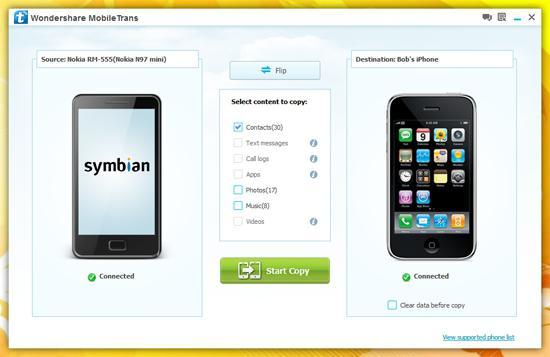
Kā pārsūtīt kontaktus no Nokia uz Android - bezvadu veids
Darbību var sākt, izmantojot Bluetooth pakalpojumu. Abās saimniecības ēkās šāda funkcija var būt.

Kontaktu pārsūtīšanā no vecā Nokia uz jauno Android nav nekā īsti salokāma, jums vienkārši jāatceras detaļas un jāizlasa mūsu norādījumi.
Cik bieži, pērkot jaunu telefonu, saskārāmies ar tādu problēmu, it kā Kontaktinformācija uz jauno mobilais pielikums? Bez šaubām, dermatologam ir bijusi iespēja par jums parūpēties. Nezināšanas dēļ var būt kautrīgs manuālajā režīmā, kas jau ir iekļauts. Un htos vairāk prosnuty koristuvsya un civilizētas metodes. Piemēram, jūs jau sen esat iedomājies elegantu pilnīgi jaunu Android, un jūsu sapnis ir pārvērties par realitāti, un visi jūsu kontakti ir zaudēti jūsu vecajā tālrunī, piemēram, piemēram, Nokia. Ko mēs strādāsim? Aja, mums vajag visvairāk redzēto un tajā pašā laikā vienkāršāko veidu, kas palīdzēs pārsūtīt kontaktus no Nokia uz Android tālruni.
Pirms neilga laika es nācu lūgt vienkāršu metodi, kā burtiski pārsūtīt kontaktus, lai brētliņa varētu stumt. Kurš mums palīdzēs apkalpot. Yandex disks palīdzības funkcijai " Pārcelšanās". Šeit viss ir tikai vēl viena metode, kas jāaplūko.
Adrešu grāmatas pārsūtīšana uz Android, izmantojot Google kontaktpersonas
Nav tik daudz veidu, kā palīdzēt pārsūtīt kontaktu sarakstu no Nokia modeļa tālruņa uz mobilo ierīci. Izveidojiet eksporta kontaktpersonas no Nokia PC Suite ar gaidāmo importēšanu no Google kontaktpersonām, jūs varat, lai palīdzētu vienkāršākajā un vissvarīgākajā zviedru veids. Apskatīsim, kā mums ir jāaug.

Pirmajā posmā mēs varam savienot jūsu "Nokia" pie datora. To nav viegli izdarīt, taču esmu izveidojis šai programmai īpaši izveidotu programmu - Nokia PC Suite. Nākamā diena ir pirms palaišanas Nokia sakaru centrs (kontaktu saraksts). Pēc tam nospiediet taustiņu kombināciju CTRL+A kā pēdējā lieta būs redzama visā sarakstā. Ļaujiet mums izvēlēties izvēlni Failu eksportēšana.
Tad mums būs jāizvēlas saglabājiet CSV formātu kontaktu saraksts datora failā. Nākamais posms būs resursa ieviešana google kontakti, vietne ir roztashovuetsya adresei: http://www.google.com/contacts. Ir nepieciešams importēt un lejupielādēt failu, kuru esam saglabājuši datorā.
Galvenais darbs ir salauzts, piemēram, bachimo, atkārtojiet šādi pasta skola. Mēs paņemam viedtālruni tieši izvēlnē Iestatījumi, it kā tas būtu pārvietots kā Nalashtuvannya. Sinhronizēsim datus, lai tie būtu iespiesti izvēlnē Datu sinhronizācija (Datu sinhronizācija). Galu galā viss kontaktu saraksts ir norādīts jūsu Android viedtālruņa adrešu grāmatā.



